iPhone 7以降、Apple Payという機能がつきまして、iPhoneだけで買い物をすることができるようになりました。
Apple Payを使うためにはクレジットカードやSuicaを登録する必要があるのですが、今回はクレジットカードの登録手順について解説します。
iPhoneにクレジットカードを登録する
Apple Payで支払いができるようにするために、クレジットカードを「Wallet」というアプリに登録します。
WalletはAppleの純正アプリで、iPhoneを買った時点でインストールされてます。
![]()
アプリを起動したら右上の「+」ボタンをタップして、クレジットカードを新規追加します。
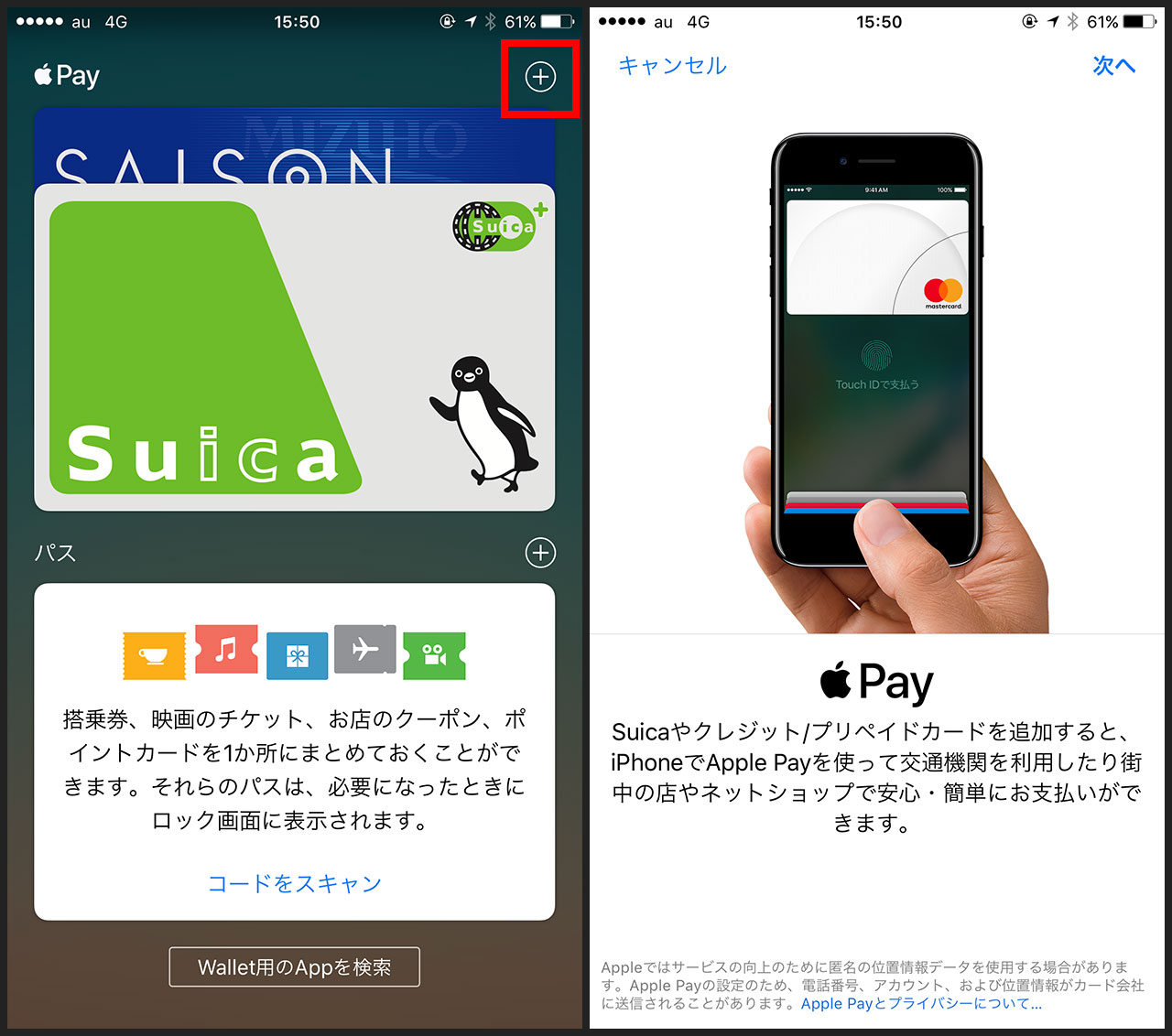
「クレジット/プリペイドカード」を選び、クレジットカードをカメラで読み込みます。
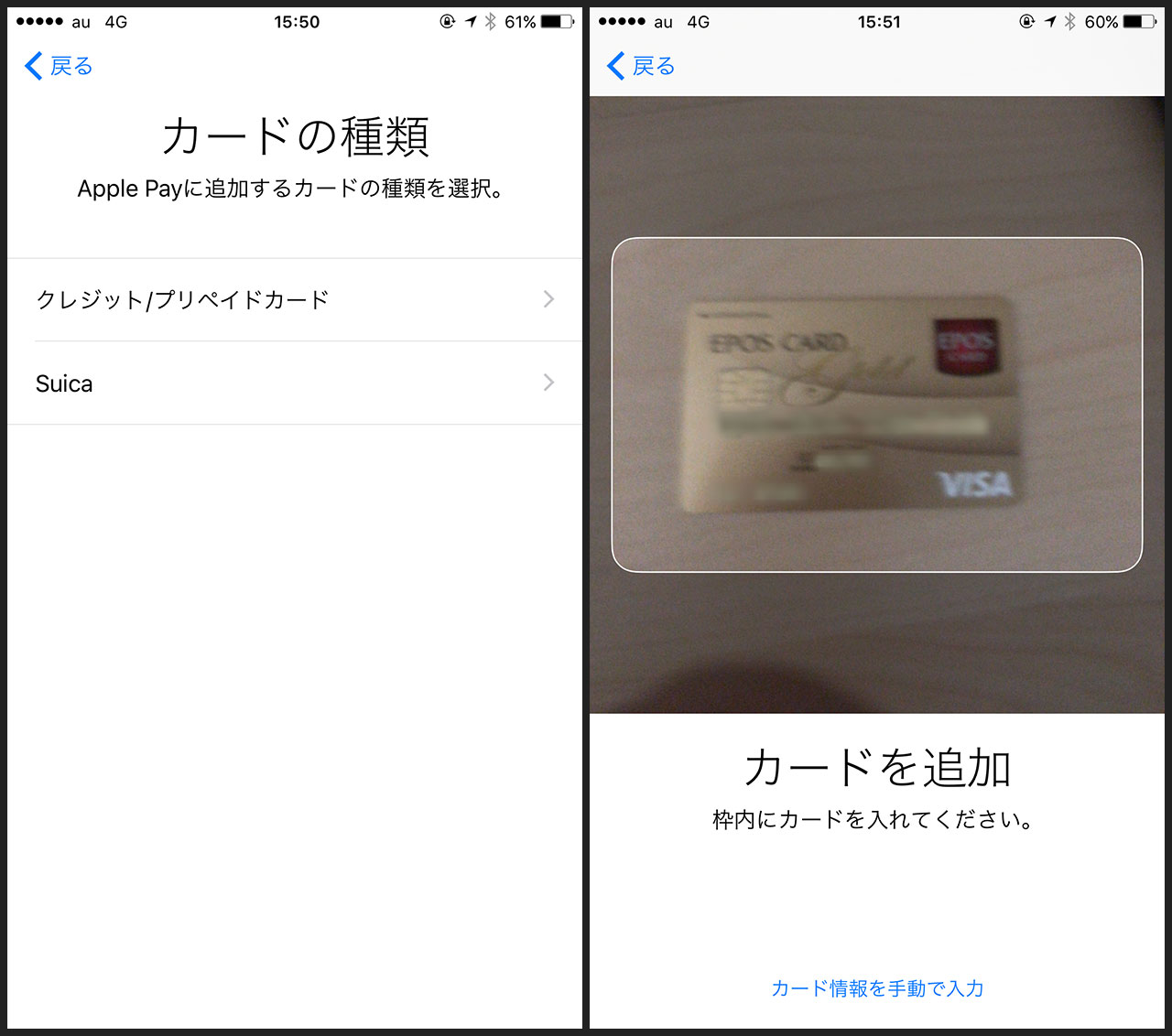
カメラでの読み込みがうまくいけばカード情報が入力済みの状態になりますので、間違いがないか確認して右上の「次へ」をタップしましょう。次にカードの裏面のセキュリティーコードを入れます。
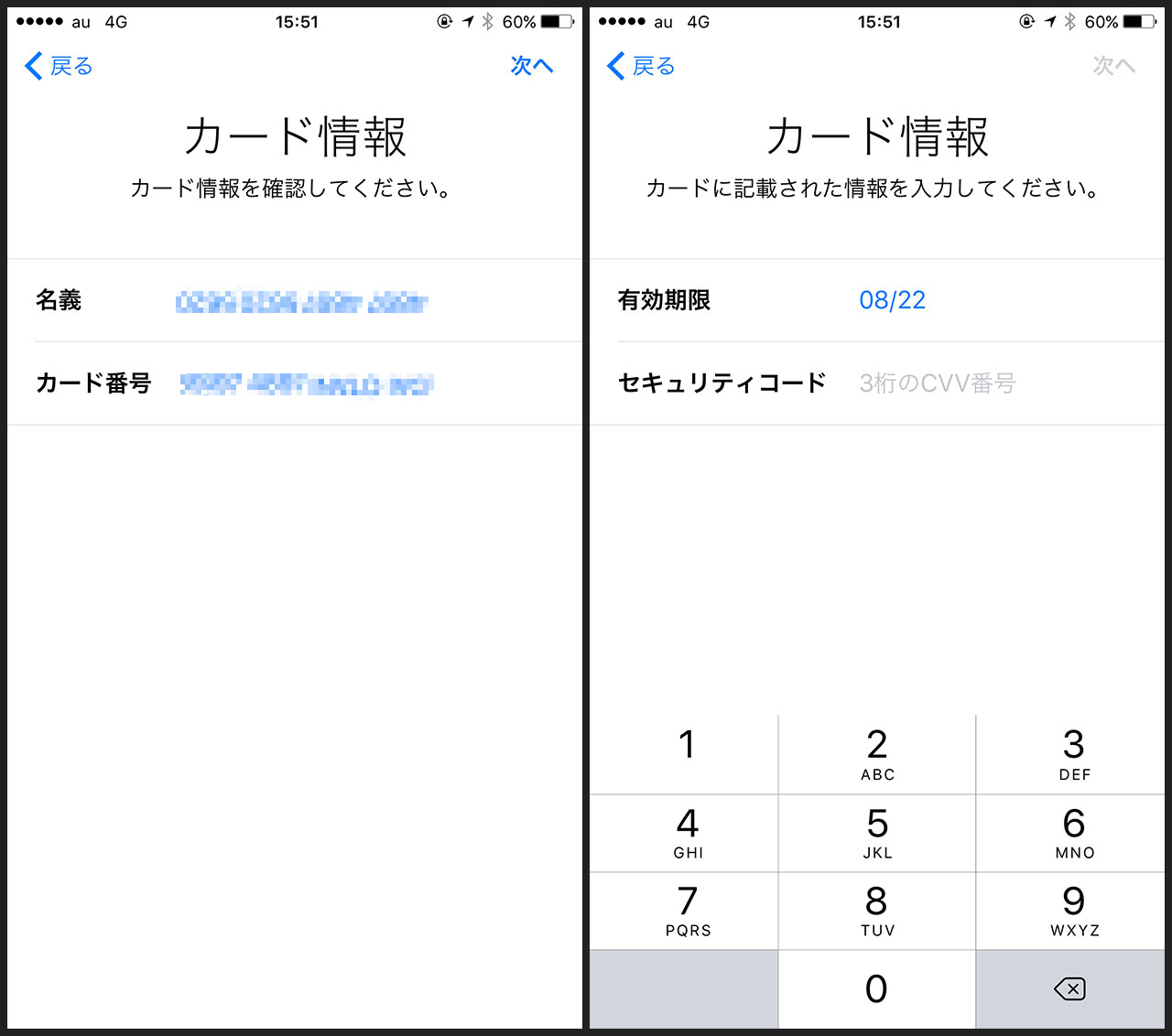
利用規約を読んで同意できたら右下の「同意する」をタップするとカードの登録が完了します。
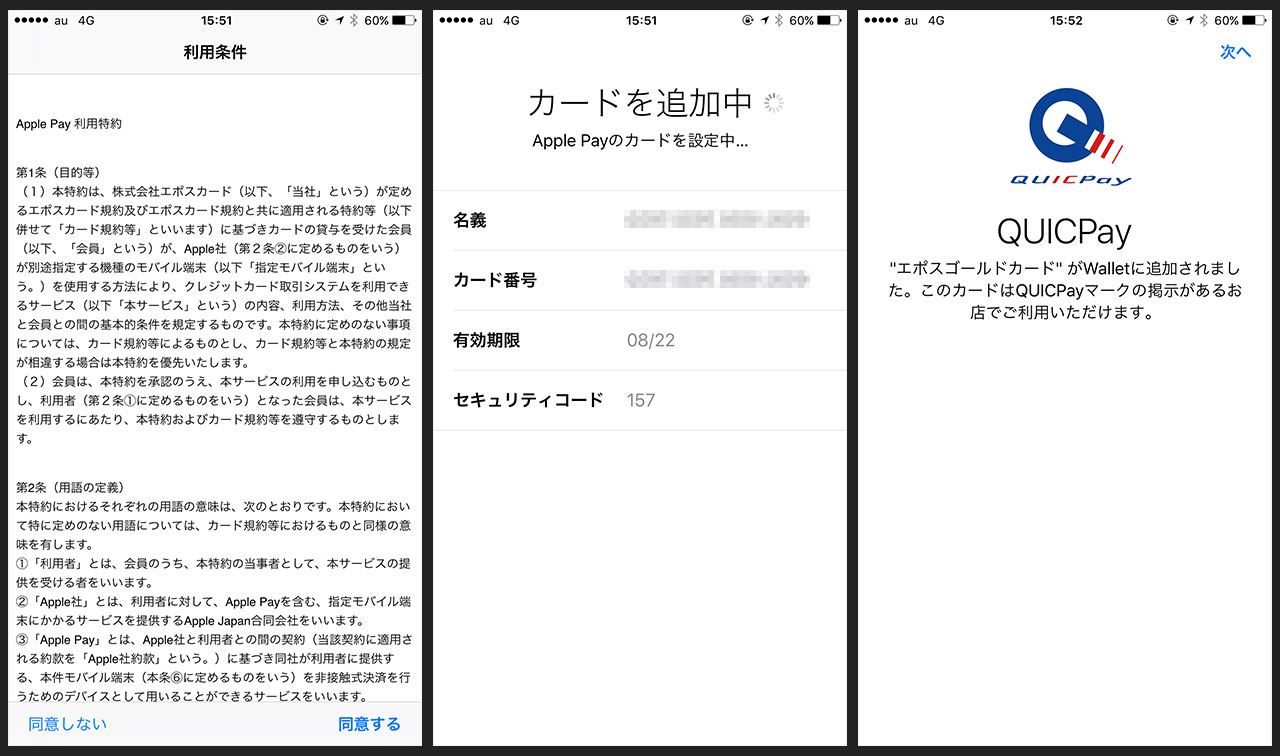
最後にカードの認証を行います。「SMS」を選択して次へ進み、ショートメールで送られてきた番号を入力すれば認証完了です。
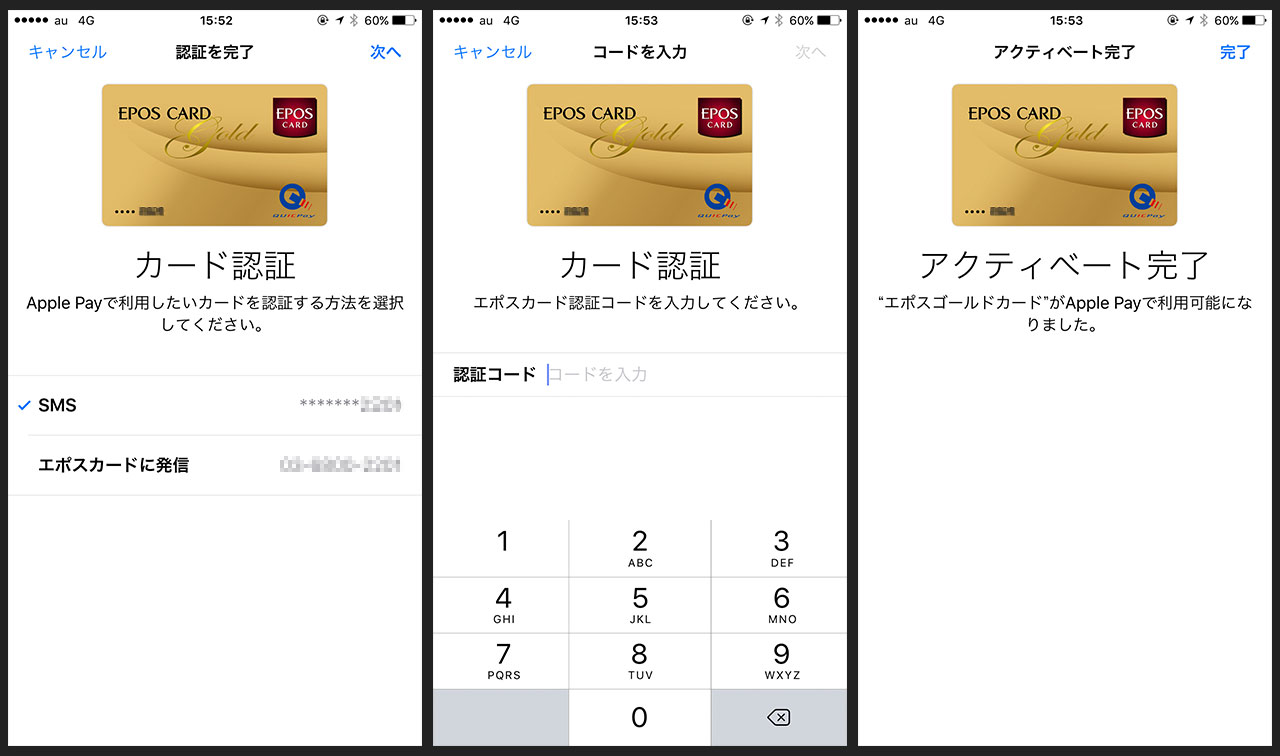
これでApple Payが使えるようになりました。
実際にお店で使うには?
iPhoneにクレジットカードの登録が済んだら、あとはお店で使用することができます。
カードによって「QUICPay(クイックペイ)」か「iD(アイディー)」のいずれかの支払い方法を使うことになりますので、登録された画面をご確認ください。
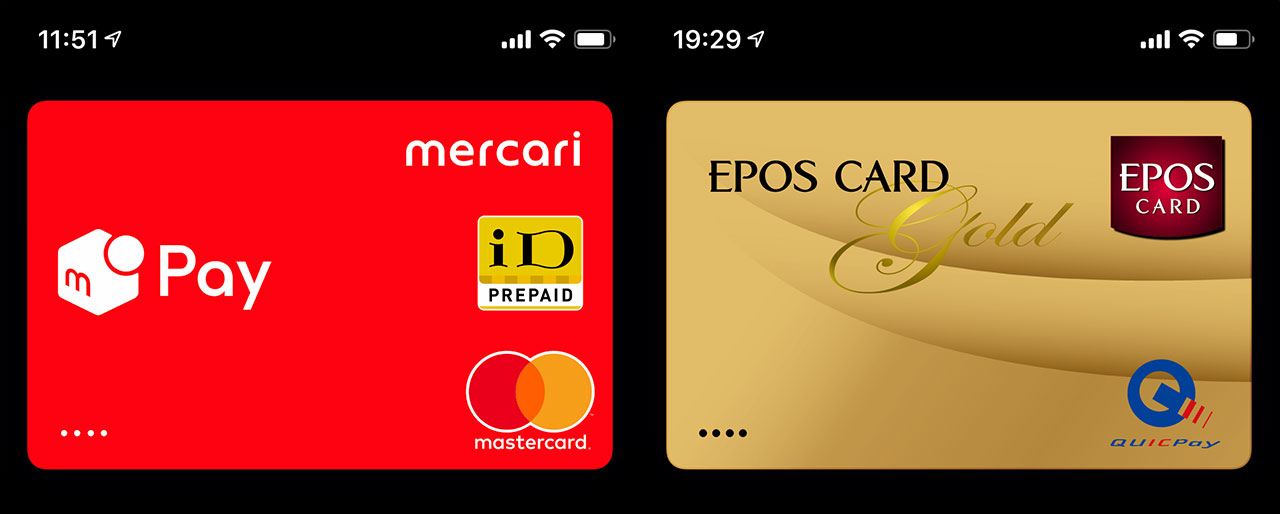
支払いの詳しい手順については下記の記事をご覧ください。
ちなみにお店ではないですが、Apple Payを使ってSuicaにチャージすることも可能です。
最後に
iPhoneの顔認証や指紋認証が必要になるため、クレジットカードを持ち歩くよりも安全に使えますし、キャッシュレス決済ができるお店が増えてきたことでいろんなところで使えて便利です。
iPhone 7以降のiPhoneで使えますので、最新機種に乗り換えた方も、ちょっと型落ちのモデルを買った方でも使えますよ。
Suicaを追加する場合はこちらをどうぞ。




